Olles ülim mängija, kas teate, kuidas lahendada sülearvuti ülekuumenemise probleeme mängimise ajal? Sülearvuti ülekuumenemine on raskete graafikamängude mängimise ja videote pideva voogesituse jms ajal tavaline nähtus.
Vaatamata mängusülearvutite kasutamisele on sülearvuti ülekuumenemine mängimise ajal püsiv probleem. Sülearvuti ülekuumenemise peamine puudus on see, et see mõjutab sülearvuti jõudlust ja võib riistvara kahjustada.
Sülearvuti ülekuumenemise sümptomeid võivad põhjustada ka mitmed muud juhtumid, näiteks sülearvuti laadimine. Isegi uhiuus sülearvuti võib energiamahukate ülesannete täitmisel üle kuumeneda. Sageli võib sülearvuti ülekuumenemise tõttu välja lülituda või kokku kukkuda
Seega vaatame mõningaid viise sülearvuti ülekuumenemise probleemide ennetamine ja parandamine tipptasemel ülesannete täitmisel.
Kuidas parandada sülearvuti ülekuumenemist
Alltoodud koostatud meetodid on ühed kõige soovitatavamad lahendused, mis aitavad teil sülearvuti ülekuumenemise probleemidega toime tulla.
1. Laadige oma sülearvuti
Mõnikord võib sülearvuti ülekuumenemine tekkida, kui sülearvuti pole piisavalt laetud. Mõned mängud avaldavad ka riistvarale suurt survet. Seetõttu on sülearvuti laadimine mängimise ajal kõige ideaalsem ja lihtsam lahendus, et hoida sülearvuti mängimise ajal jahedana.
2. Puhastage oma sülearvuti
Sülearvuti puhastamine on veel üks lahendus lahendada ülekuumenemise probleemid kui sülearvutid on vanad ja kogunenud tolmu, kattes ventilaatorid ja põhjustades seeläbi ülekuumenemist.
Ventilaatorite põhjast puhastamiseks võite kasutada surveõhku. Seda saab teha kas sülearvuti alt avades või isegi avamata
Loe ka: Kuidas lahendada musta ekraani probleeme opsüsteemis Windows 10
3. Kasutage jahutuspadja
Jahutuspadi või välised ventilaatorid aitavad mängude või video voogesituse ajal sülearvutit maha jahutada. Need seadmed võivad vähendada sülearvuti temperatuuri ja tagada sülearvuti tõrgeteta töö.
4. Muutke toite sätteid
Kui te ei kasuta soovitatud toiteseadeid, võib see põhjustada sülearvuti ülekuumenemise probleeme. Selle protsessi kasutamine võib muuta protsessori energiakasutust ja lõpuks aidata sülearvuti temperatuuri alandada. Sama kohta võite vaadata allolevaid samme:
- Võite minna aadressile "Toite- ja unerežiimi seaded" menüüst Start.
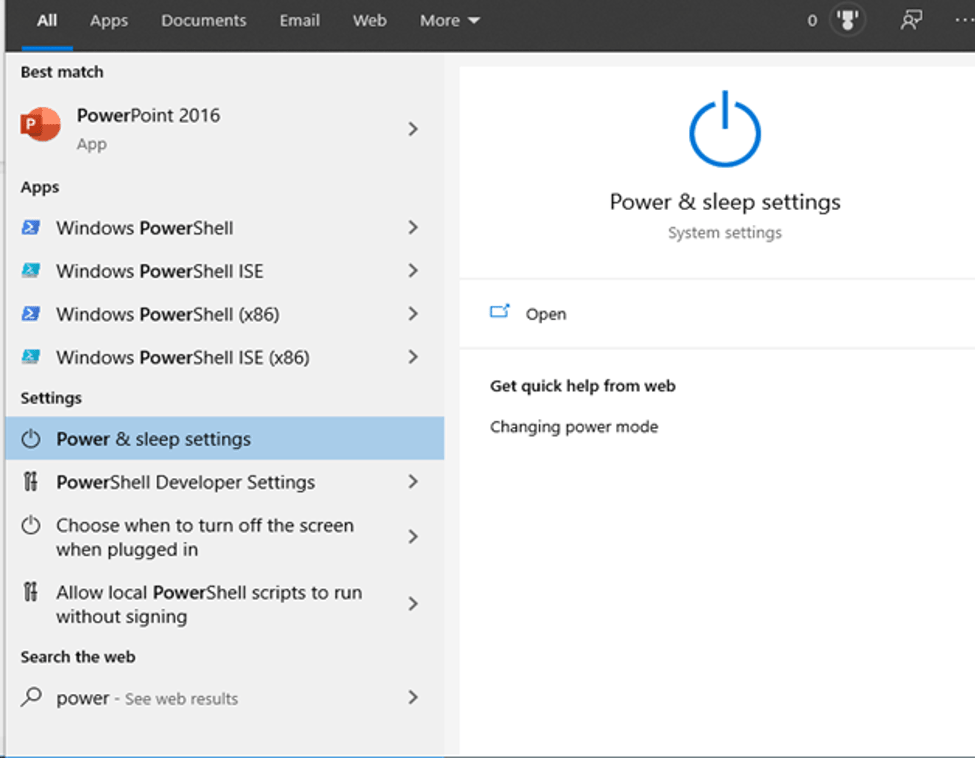
- Peate minema aadressile "Täiendavad toiteseaded" asub jaotises Seotud seaded.
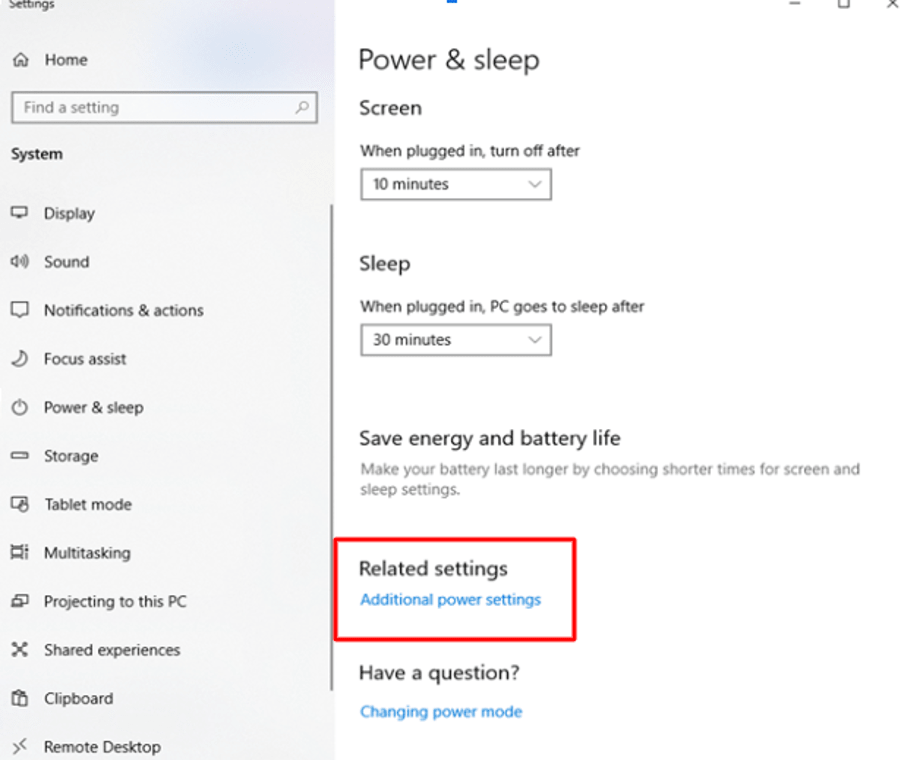
- Pärast seda avaneb aken Power Options, kus saate muuta plaani sätteid.
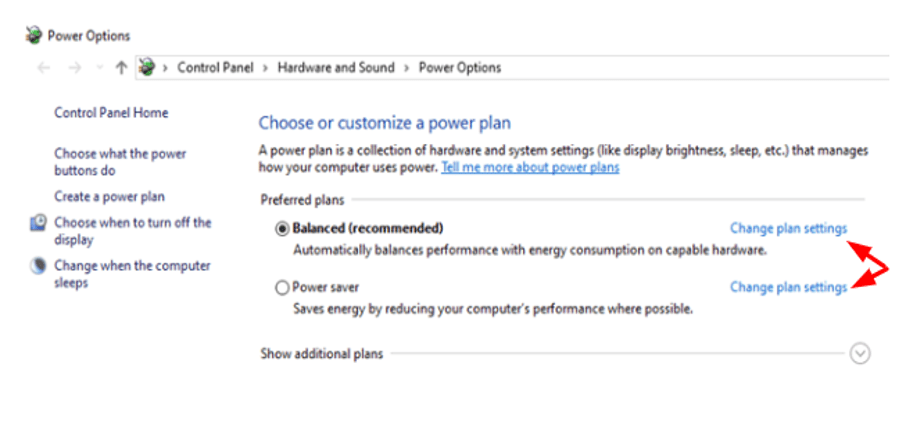
- Pärast seda avaneb aken Toitesuvandid, kus saate "Muuda plaani sätteid".
- Lisaks võite klõpsata valikul "Muuda täpsemaid toiteseadeid" ja laiendada jaotist "Protsessori toitehaldus", et vähendada "Protsessori maksimaalse oleku" väärtust.
- Samuti saate vähendada suvandi „Minimaalne protsessori olek” väärtust.
- Lõpuks saate muudatuste salvestamiseks ja jõustamiseks klõpsata nuppu "Rakenda" ja "OK", nii et sülearvuti ülekuumenemise probleem laheneks.
5. Kasutage toite tõrkeotsingut
Sisseehitatud Windowsi utiliidi kasutamine tuvastada ja lahendada toiteallikaga seotud probleeme on veel üks mõistlik lähenemine. See, mida saate teha, on kirjeldatud järgmistes sammudes.
- Minge rakenduse Seaded jaotisesse Värskendus ja turvalisus.

- Edasi klõpsake nuppu Tõrkeotsing.
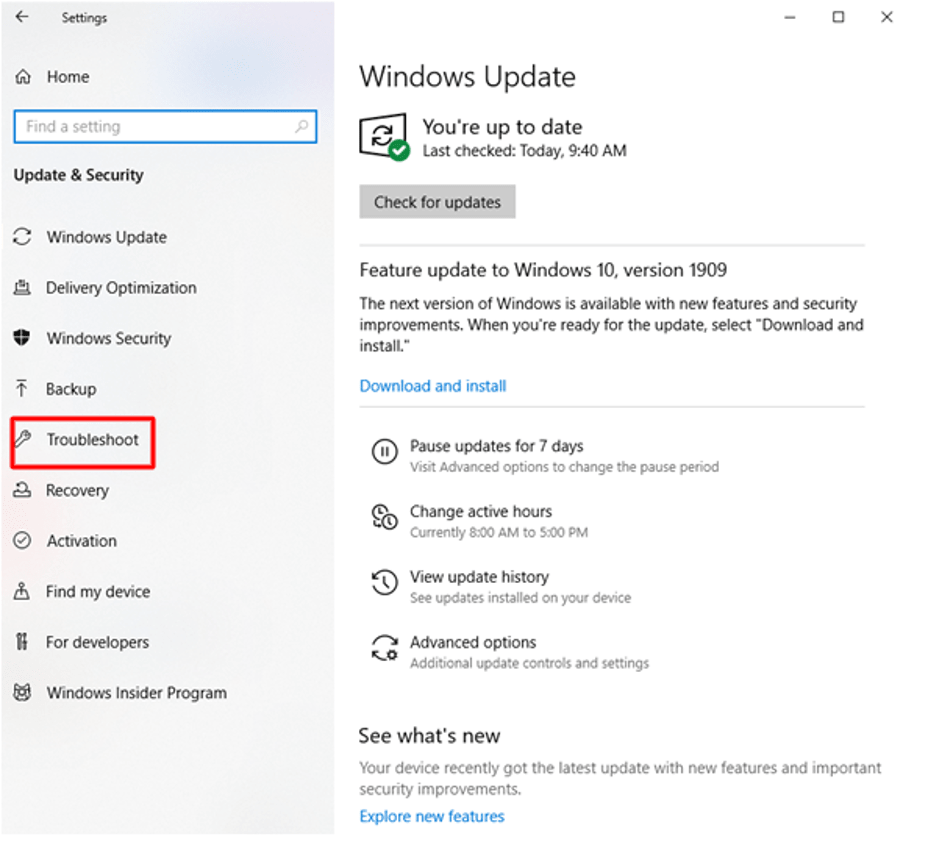
- Siin saate klõpsata valikul "Toide", mis asub jaotises "Muude probleemide otsimine ja parandamine".
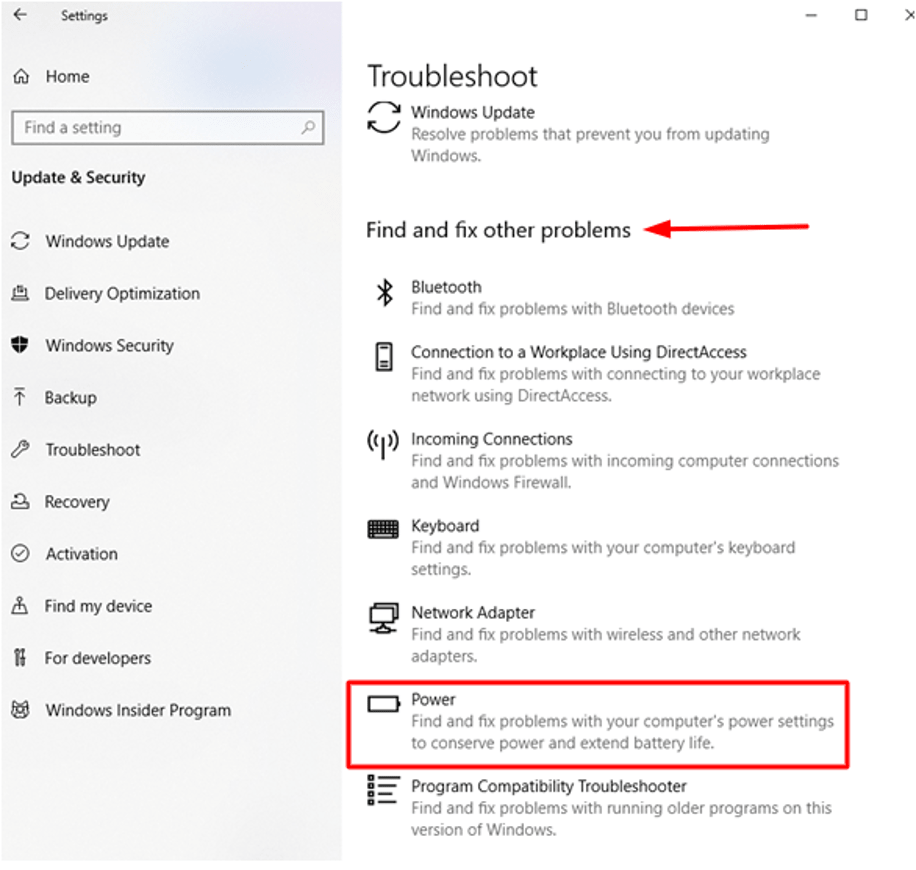
- Lõpuks saate "Käivita tõrkeotsing".
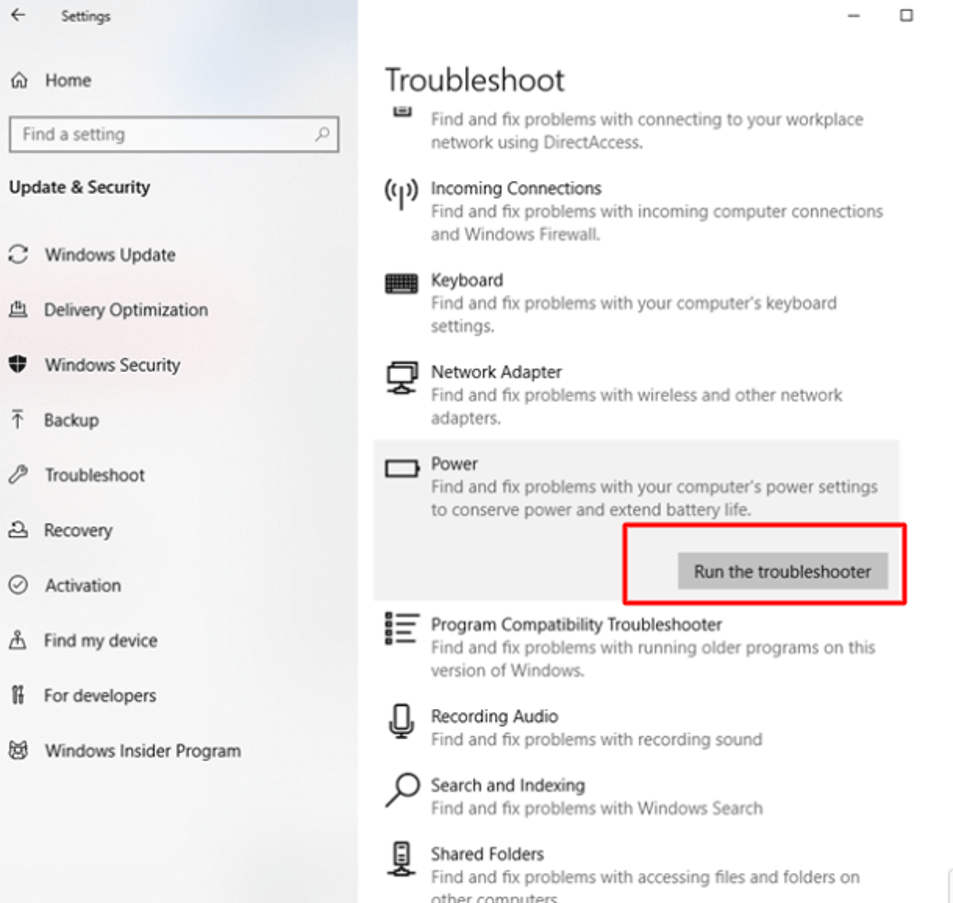
- See skannib sülearvuti automaatselt ja lahendab asjakohased probleemid.
6. Taaskäivitage sülearvuti
Mõnikord võite proovida seda tõhusat kiirparandust sülearvuti temperatuuri alandamiseks. Arvuti väljalülitamine ja laadija lahtiühendamine, samuti aku eemaldamine võib masinat mõneks ajaks maha jahutada.
Seejärel saate aku ja laadija uuesti ühendada ning seejärel sülearvuti sisse lülitada. See võib lõpuks lahendada väikesed tõrked ja võib vähendada ülekuumenemist.
Loe rohkem: Kuidas Windows 10-le tasuta üle minna
7. Undo Overclocking
Teatud asjaoludel, kui olete oma graafikakaarti, protsessorit või mõnda muud komponenti ülekiirendanud, võib see seda teha põhjustada ülekuumenemisprobleeme, kuna kiirendamine paneb komponendid töötama kiiremini, et sooritada rohkem toiminguid teiseks.
Seega võib kellasätete muutmine vaikeväärtusele vältida sülearvuti ülekuumenemist. Mõnikord võib kella väärtuse vähendamine alla vaikeväärtuse veelgi vähendada energiatarbimist ja seeläbi vähendada masina kuumenemist; aga see võib ka jõudlust vähendada.
8. Langetage FPS-i
Parema mängu- ja videovaatamiskogemuse saavutamiseks eelistatakse sageli suuremat kaadrit sekundis (FPS), kuid kas teadsite, et see kuumeneb ka teie sülearvuti üle?
Seega on FPS-i vähendamine 60-ni väga soovitatav.
9. Kasutage integreeritud graafikakaarti
Mängu sülearvutitel on spetsiaalne graafikakaart koos integreeritud graafikakaardiga. Spetsiaalne graafikakaart pakub suurepärast mängukogemust ja tagab ka selle, et see suudab anda tasakaalustatud jõudlust. Kuid see põhjustab ka ülekuumenemisprobleeme.
Seetõttu on ülekuumenemise vältimiseks ajutine lahendus kasutada spetsiaalse GPU asemel integreeritud GPU-d. Integreeritud graafikakaardid ei tarbi sama palju energiat ega tooda järjest nii palju soojust. Sülearvuti võib mängude ajal siiski halvemini töötada.
Saate määrata integreeritud GPU vaikeprotsessoriks, kui olete veendunud oma graafika juhtpaneelide tööriistade (nt Nvidia või AMD) kontrollimises.
10. Värskendage graafika draivereid
Selleks on mitu võimalust värskendage graafikadraivereid kuna see võib oluliselt mõjutada selle jõudlust ja hoolitseda sülearvuti ülekuumenemise sümptomite eest.
- käsitsi värskendamine - Seda saab teha, otsides tootja veebisaidilt vajalikud draiverid ja installides need oma süsteemi.
- Seadmehaldus - See on veel üks sihtkoht, kust leiate oma süsteemi installitud graafikadraiveri ja saate neid Windowsi abil käsitsi värskendada.
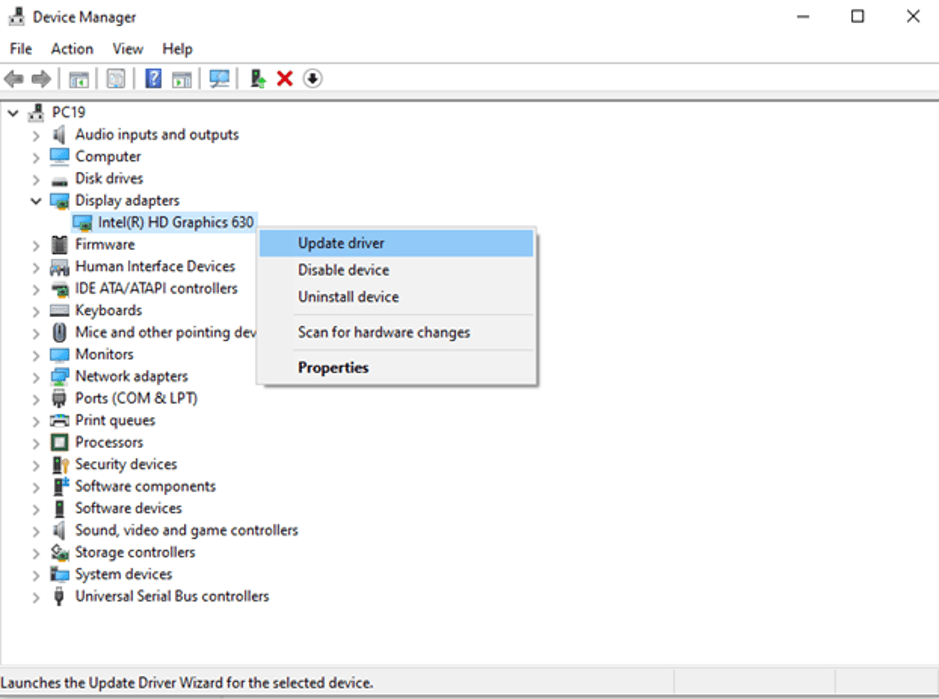
- Draiveri värskendaja tarkvara – Nutika paigaldamine draiveri värskendamise tööriist suudab tuvastada teie süsteemis aegunud, rikutud või puuduvad draiverid ning neid automaatselt värskendada. Seega, kui te ei soovi raisata aega ühilduvate graafikadraiverite käsitsi otsimisele, on teil vaja ainult spetsiaalset draiveri värskendustarkvara.
11. Tegumihaldur
See on jällegi üldine meetod sülearvuti kütteprobleemide leevendamiseks, kui sülearvuti täidab intensiivseid ülesandeid.
Teisi programme ja protsesse saab jõuga lõpetada, minnes tegumihaldurisse. Vahekaardil Protsessid saate määrata, millised teised protsessid ja rakendused kasutavad intensiivselt süsteemiressursse, ja lõpetada need, kasutades "Lõpeta ülesanne" valik.
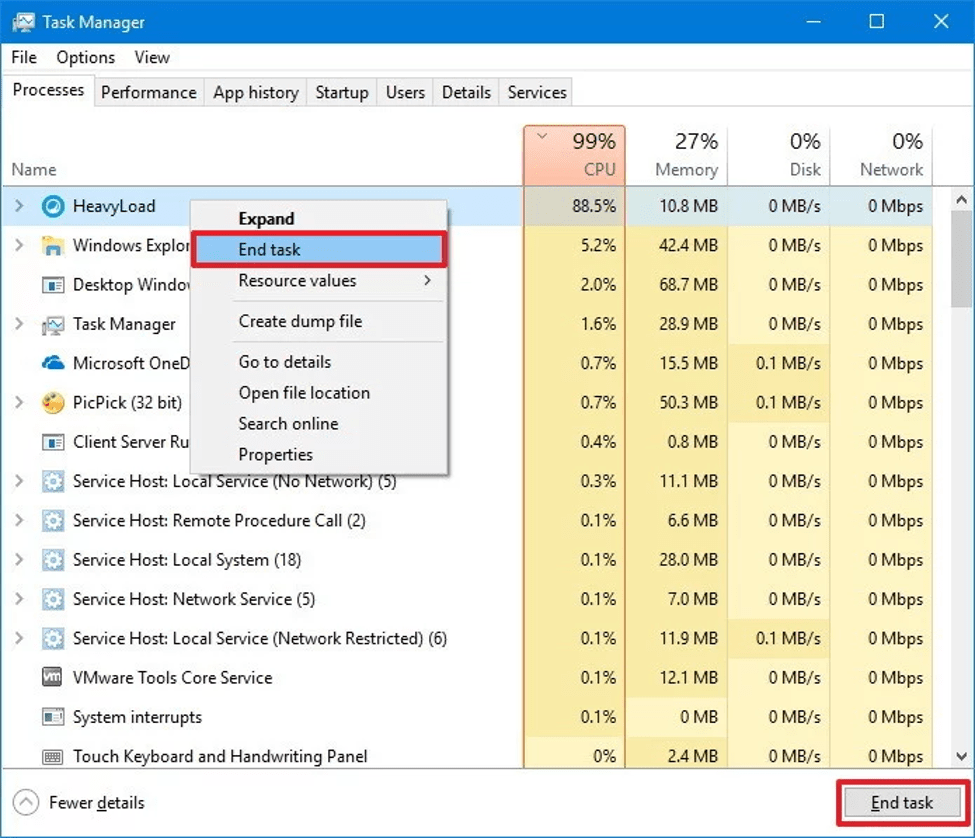
12. Vahetage laadija ja aku
Lõpuks, kui ülaltoodud meetodid pole ülekuumenemise probleemi lahendanud, siis võite kaaluda uue laadija või sülearvuti aku ostmist, kuna mõnikord võib vigane laadija või vanem aku põhjustada temperatuuri kiiret tõusu ja süsteemi jõudlust häirida.
Kokkuvõtteks
Seega nägime erinevaid meetodeid, mis võivad sülearvuti ülekuumenemise probleemi ajutiselt leevendada või selle lõplikult lahendada. Sülearvuti ülekuumenemine mängimise või muude raskete toimingute ajal on meie igapäevaelus tavaline nähtus.
Lisaks on alati soovitatav kasutada sülearvuteid hästi ventileeritavas ja konditsioneeritud keskkonnas. Samuti peaksite vältima mis tahes elektroonikaseadmete ülelaadimist, kuna see kahjustab akut ja võib põhjustada sülearvutite ja mitmete muude seadmete äkilisi ülekuumenemisprobleeme.
Sülearvuti puhtal pinnal hoidmine võib tagada, et ventilaatoreid ei blokeeri tolm. Veel üks levinud häkkimine on sülearvuti hoidmine kõrgel pinnal, et süsteemi alumine osa saaks pideva õhuvoolu.